1、在VMware Workstation中配置固定IP
配置固定IP需要2个大步骤:
1.在VMware Workstation(或Fusion)中配置IP地址网关和网段(IP地址的范围)
首先让我们,先进行第一步,跟随图片进行操作
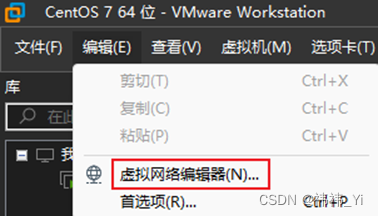
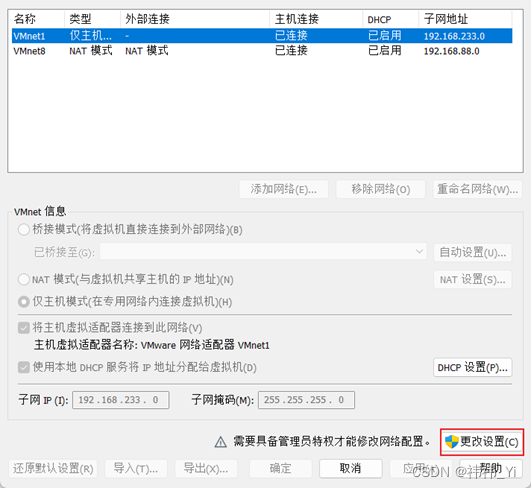
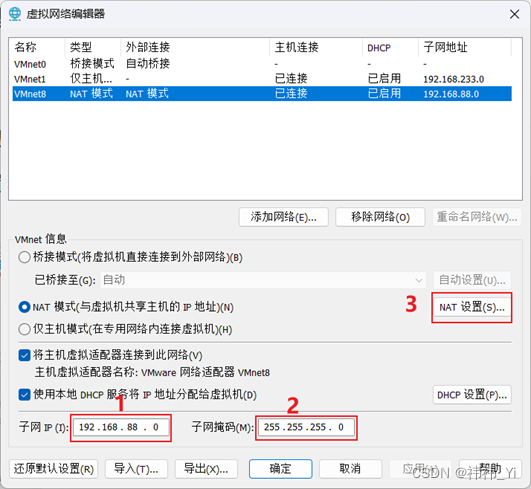
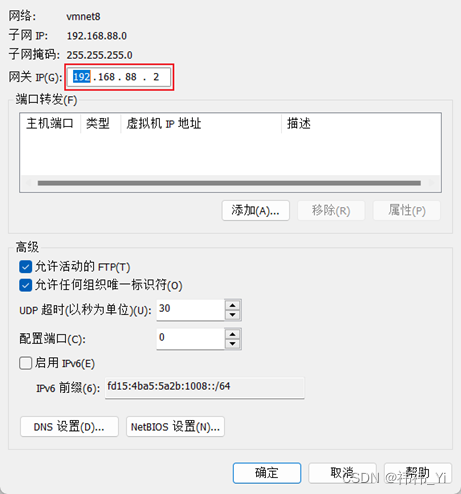
现在进行第二步,在Linux系统中修改固定IP
•
使用
vim
编辑
/
etc
/
sysconfig
/network-scripts/ifcfg-ens33
文件,填入如下内容
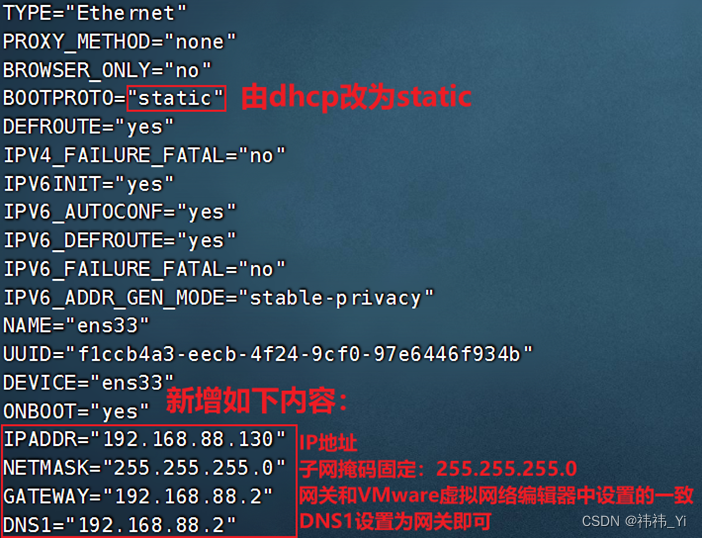
•
执行:
systemctl
restart network
重启网卡,执行
ifconfig
即可看到
ip
地址固定为
192.168.88.130
了
2、在VMware Fusion中配置固定IP
步骤一:先修改VMware Fusion的网络设置
1. 打开Mac系统的终端程序,并执行如下命令:
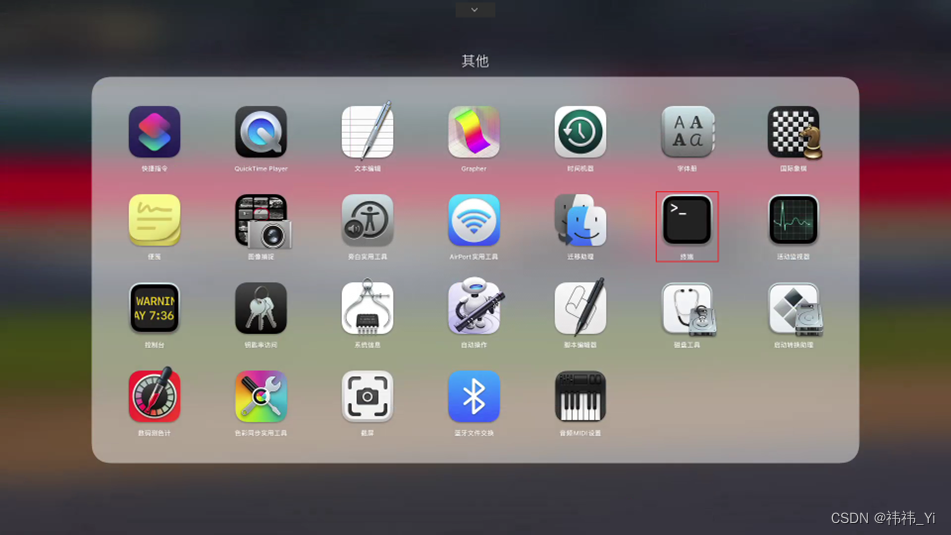
2. 在终端内执行:sudo su - 并输入个人系统密码切换到root用户
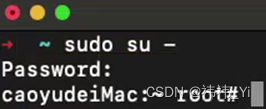 3. 先备份一下文件:cp /Library/Preferences/VMware\ Fusion/networking /Library/Preferences/VMware\ Fusion/networking.bakcup
3. 先备份一下文件:cp /Library/Preferences/VMware\ Fusion/networking /Library/Preferences/VMware\ Fusion/networking.bakcup
通过vim编辑器修改文件:vim /Library/Preferences/VMware\ Fusion/networking
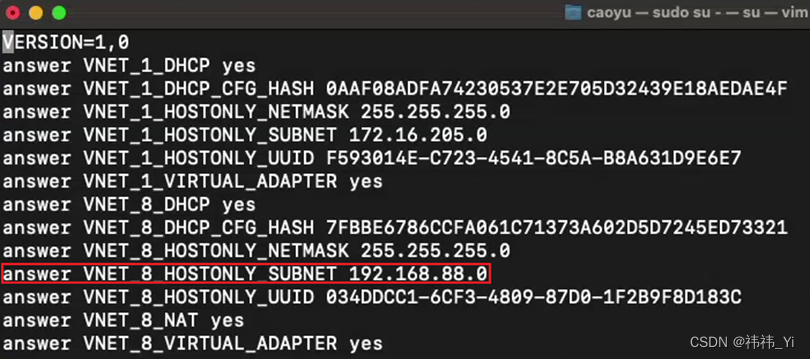 修改第11行为如图内容:192.168.88.0,并保存退出
修改第11行为如图内容:192.168.88.0,并保存退出
4. 备份文件:cp /Library/Preferences/VMware\ Fusion/vmnet8/nat.conf /Library/Preferences/VMware\ Fusion/vmnet8/nat.conf.backup
修改文件:vim /Library/Preferences/VMware\ Fusion/vmnet8/nat.conf
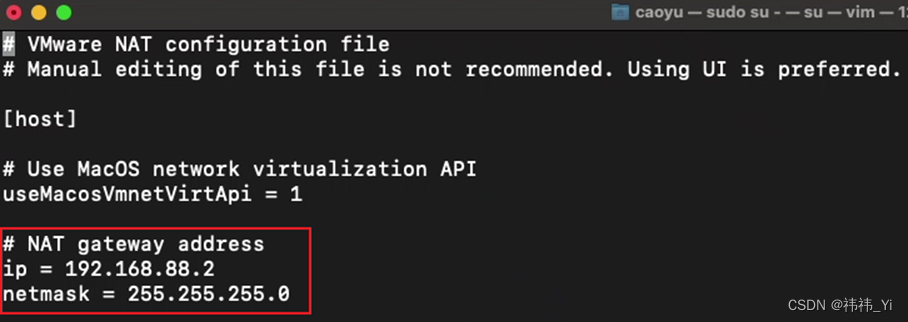 如图所示在 NAT gateway address下修改:ip为:192.168.88.2(这是网关的IP),并保存退出
如图所示在 NAT gateway address下修改:ip为:192.168.88.2(这是网关的IP),并保存退出
5. 启动VMware Fusion,进入Linux虚拟机
步骤2:在Linux中修改固定IP
•
在虚拟机的图形化页面中,打开终端,使用
su
-
切换到
root
用户
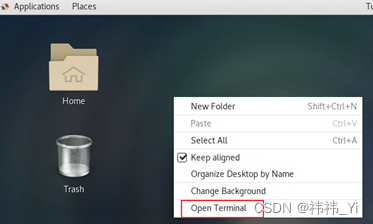
•
使用
vim
编辑
/
etc
/
sysconfig
/network-scripts/ifcfg-ens33
文件,填入如下内容
•
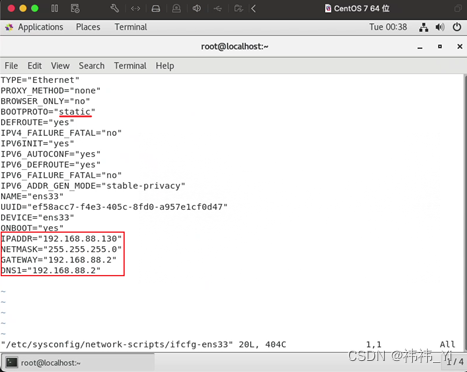 •
执行:
systemctl
restart network
重启网卡,执行
ifconfig
即可看到
ip
地址固定为
192.168.88.130
了
•
执行:
systemctl
restart network
重启网卡,执行
ifconfig
即可看到
ip
地址固定为
192.168.88.130
了
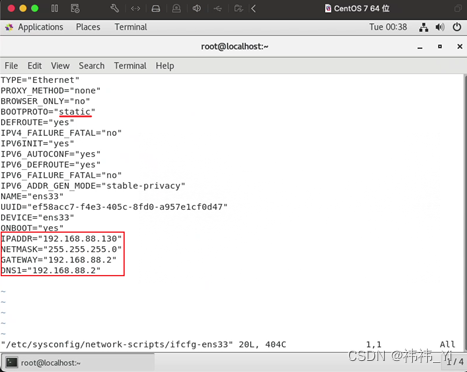 •
执行:
systemctl
restart network
重启网卡,执行
ifconfig
即可看到
ip
地址固定为
192.168.88.130
了
•
执行:
systemctl
restart network
重启网卡,执行
ifconfig
即可看到
ip
地址固定为
192.168.88.130
了





















 1452
1452

 被折叠的 条评论
为什么被折叠?
被折叠的 条评论
为什么被折叠?








